الإعلانات
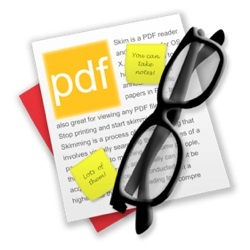 عندما يتعلق الأمر بـ PDF ، فإن مستخدمي Mac لديهم كل ما يحتاجونه مدعومًا ، مدعومًا من قبل نظام التشغيل. إنشاء PDF كيفية إنشاء وتعليق مستندات PDF بسهولة اقرأ أكثر سهلة مثل طباعة مستند، أثناء القراءة و تعديل كيفية تشريح وتجميع ملفات PDF باستخدام معاينة [Mac] اقرأ أكثر يمكن القيام به من المعاينة. ربما لا يكلف معظم المستخدمين عناء البحث عن بدائل ، وبالتالي قد يفوتهم قارئ PDF مجاني بديل جيد يسمى المقشود.
عندما يتعلق الأمر بـ PDF ، فإن مستخدمي Mac لديهم كل ما يحتاجونه مدعومًا ، مدعومًا من قبل نظام التشغيل. إنشاء PDF كيفية إنشاء وتعليق مستندات PDF بسهولة اقرأ أكثر سهلة مثل طباعة مستند، أثناء القراءة و تعديل كيفية تشريح وتجميع ملفات PDF باستخدام معاينة [Mac] اقرأ أكثر يمكن القيام به من المعاينة. ربما لا يكلف معظم المستخدمين عناء البحث عن بدائل ، وبالتالي قد يفوتهم قارئ PDF مجاني بديل جيد يسمى المقشود.
هذا قارئ PDF وتدوين الملاحظات لنظام التشغيل OS X الذي تم تصميمه في الأصل لمساعدة المستخدمين على قراءة الملاحظات العلمية في PDF والتعليق عليها. ولكنه أيضًا رائع لعرض أي مستند PDF.
التركيز على القراء
أول شيء لاحظته من Skim هو الميزات الفريدة لجدول المحتويات الموجود على اليسار. يتم تمييز الفصول التي قرأتها بشكل مختلف عن الفصول غير المقروءة. وإذا قمت بتمرير الماوس فوق جزء معين من المستند ، فسوف تعرض Skim نظرة سريعة على المحتوى. أعتقد أن هذه ميزة مفيدة جدًا لإجراء القشط السريع.
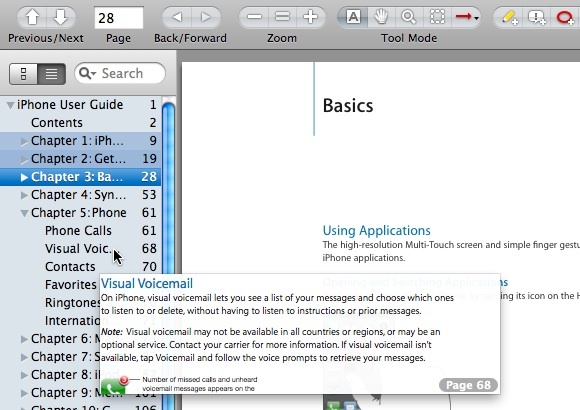
يتيح لك جزء جدول المحتويات هذا أيضًا إجراء بحث سريع عن كلمة أو عبارة معينة من المستند. ستكون هذه الميزة مفيدة للغاية إذا كنت تتعامل مع كتاب نصي سميك جدًا يحتوي على آلاف الصفحات. يمكنك اختيار رؤية النتائج بالكلمات أو مدى الصلة بالموضوع.
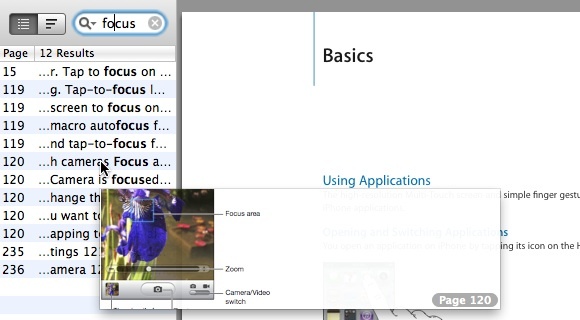
إذا كنت تريد التركيز على قراءتك وتحرير نفسك من التشتيت ، انتقل إلى "عرض - عرض تقديمي (أو ملء الشاشة)" قائمة طعام.
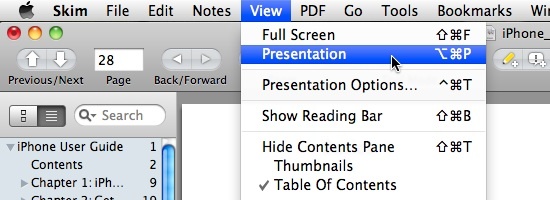
سيعرض Skim المستند فقط مع حظر الأشياء الأخرى.
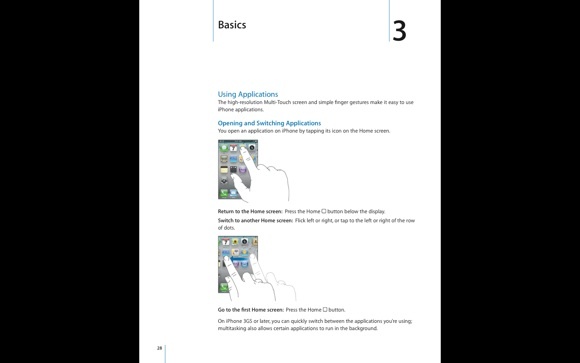
إذا قمت بدمج الميزة مع "أدوات - تدوير" قائمة طعام
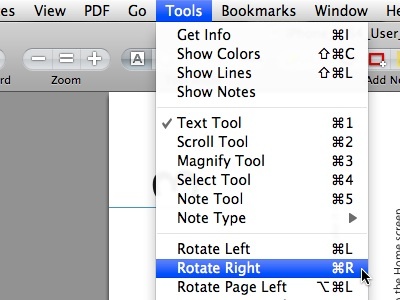
مع "عرض PDF - صفحة واحدة"و"تكبير لتناسبتحت "بي دي إف" قائمة طعام،
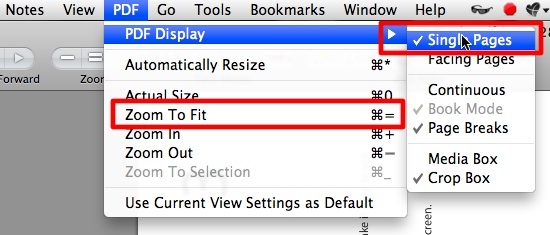
يمكنك تحويل جهاز MacBook الخاص بك إلى قارئ كتاب إلكتروني لطيف - على الرغم من أن حمل جهاز كمبيوتر محمول بشكل جانبي غير مريح قليلاً.
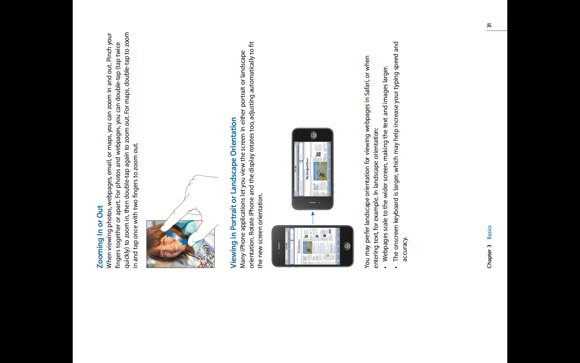
التركيز على المتعلمين
يتيح Skim للمستخدمين إنشاء الملاحظات بسهولة داخل مستند PDF. لذلك إذا وجدت شيئًا مفيدًا في الكتاب أو كنت تريد أن يتم تذكيرك بالأشياء التي تحتاج إلى القيام بها فيما يتعلق بالنص الذي تقرأه ، فما عليك سوى إضافة بعض الملاحظات مباشرة على الصفحة.
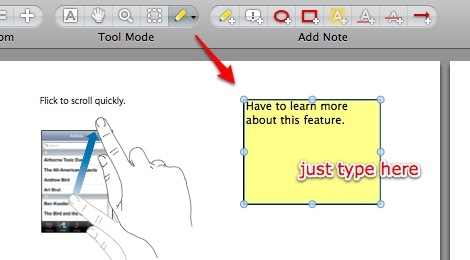
هناك نوع آخر من الملاحظات يسمى "ملاحظة مثبتة“. يستخدم هذا النوع للملاحظات الأطول. يمكنك تعيين عنوان ورمز لها. وهي موجودة على الصفحة كرمز صغير وستظهر لك إذا نقرت نقرًا مزدوجًا فوقها.

لتعزيز القدرة على التعليق التوضيحي للمستندات ، يتيح Skim أيضًا للمستخدمين رسم الدوائر والمستطيلات والخطوط ؛ وكذلك لتسليط الضوء على النص.
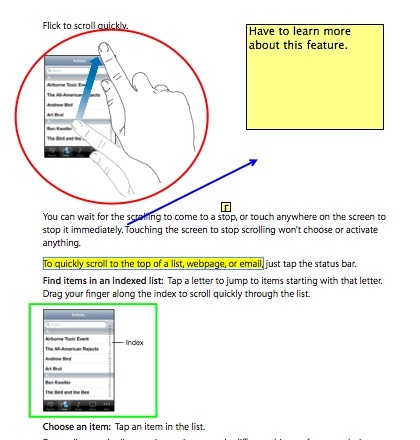
أداة أخرى يمكن أن تساعد المستخدمين في تعلمهم هي أخذ لقطات. يمكنك أخذ "لقطات" لأقسام مهمة من مستند PDF ، لإبقائها على الشاشة لسهولة الرجوع إليها. وبهذه الطريقة لن تضطر إلى العودة إلى القسم في كل مرة تريد رؤيتها.
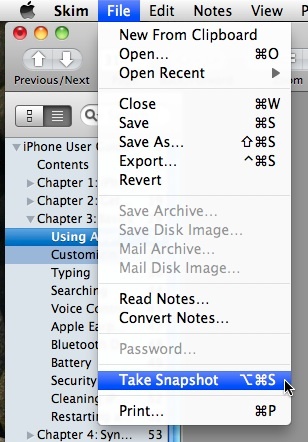
يمكن العثور على كل هذه التعليقات التوضيحية واللقطات بسرعة باستخدام جزء الملاحظات. يمكنك إظهار / إخفاء الجزء عبر "عرض - إظهار / إخفاء جزء الملاحظات“.
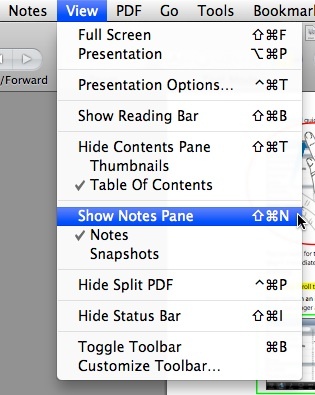
إذا كنت بحاجة إلى إزالة واحدة (أو أكثر) من الملاحظات ، يمكنك القيام بذلك عن طريق النقر بزر الماوس الأيمن على العنصر (العناصر) في هذا الجزء واختيار "حذف“. من الممكن استخدام أوامر تحرير أساسية أخرى هنا مثل نسخ وتحرير وتحديد. اختيار "تبين"سوف تجلب لك الملاحظات من أي مكان في المستند.
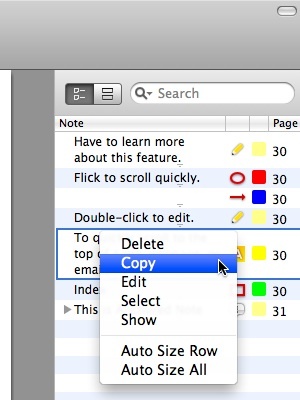
هذه ليست سوى بعض الميزات الأساسية لـ Skim التي تمكنت من استكشافها خلال لقائي القصير معها ، ولكنها تغطي ما يحتاجه المستخدمون العاديون. قد يرغب المستخدمون المتميزون في التعمق أكثر في الميزات الأكثر تقدمًا مثل دعم AppleScript ؛ التفاعل مع LaTeX و SyncTeX و PDFSync ؛ والتكامل مع BibDesk وتطبيقات الطرف الثالث الأخرى. راجع قائمة التعليمات لمزيد من المساعدة.
ما رأيك في سكيم؟ هل جربته؟ هل تعرف أي قارئات PDF مجانية جيدة أخرى ربما فاتنا؟ يرجى مشاركتها باستخدام التعليقات أدناه.
كاتب إندونيسي ، وموسيقي معلن ذاتياً ، ومهندس بدوام جزئي ؛ الذي يريد أن يجعل العالم مكانًا أفضل لمشاركة واحدة في كل مرة عبر مدونته SuperSubConscious.